Zoom Ayarları Nasıl Yapılır?

Zoom Nedir?
Zoom ayarları nasıl yapılır sorusu, uzaktan eğitim veya çalışma döneminde olan kişiler tarafından sorulan bir sorudur. Şu anda piyasada toplu görüntülü konuşma yazılımları arasında en çok kullanılan alternatiflerden bir tanesi olan Zoom, ücretli ve ücretsiz seçenekleri bulunan ve iş ekiplerinin, öğrencilerin bir arada bulunduğu sınıfların, toplu bir şekilde görüntülü iletişim kurmasını sağlamaktadır.
Zoom Nasıl Çalışır?
Bilgisayar veya akıllı telefonlar üzerinden kullanılabilen Zoom, ister üye girişiyle, isterseniz de üyeliksiz olarak yararlanabileceğiniz bir platformdur. –Zoom’dan Canlı Ders Nasıl Yapılır?– Üye girişi yapmadan sistemden faydalanabilmek için, site adresini ziyaret ettikten sonra “Join a meeting” linkine tıkladıktan sonra, toplantı sahibinin paylaştığı kodu, ilgili alana girerek toplantıya katılabilirsiniz.

Bu yönteme alternatif ise üye girişi yaparak sistemden yararlanmaktır. Mevcut sosyal medya hesaplarınızı kullanarak üye olabileceğiniz gibi e-mail ve şifre ile de üye olunabilmektedir. Üye olup, sisteme giriş yaptıktan sonra karşınıza gelecek olan ekranda “New Meeting” linkine tıklayarak bir toplantı başlatabilir ve yine bu link üzerinden, toplantınıza katılması gereken kişilere davet oluşturabilirsiniz. Ekibinizin diğer üyelerini toplantıya davet etmek için ilgili kişilerin mail adreslerine katılım linki gönderebilir veya “New Meeting” butonuna tıkadıktan sonra sizin için oluşturulan toplantı ID’sini katılımcılarınız ile paylaşabilirsiniz. “Join” seçeneği ile bir toplantıya katılabilir ve “Schedule” butonu ile ileride gerçekleşmesi gereken bir toplantı zamanlayabilirsiniz.
Zoom Ayarları Nasıl Yapılır?
Toplantıya başladıktan sonra, görüşme esnasında sesinizin karşı tarafa iletilmesini istemediğiniz anlarda “Mute” butonuna tıklayabilirsiniz. Bu sayede dilediğiniz anlarda mikrofonunuzun ses iletmesini kapatabileceksiniz.
Zoom’da ses gelmeme sorunu yaşayan kişiler bu sorunun çözümü için Zoom ayarları nasıl yapılır sorusunu sormaktadır. Mikrofonunuzda herhangi bir sorun olup, olmadığını kontrol edebilmeniz için program üzerindeki mikrofon simgesine tıkladıktan sonra, karşınıza gelecek olan pencerede “Audio Settings”e tıklayarak, hoparlör ve mikrofon ayarlarınızı kontrol edebilirsiniz.
Zoom toplantısı esnasında kameranızı kapatmak isterseniz de yine yazılımın penceresi üzerinden “Stop Video” seçeneğine tıklayarak, video iletimini durdurabilir veya tekrar başlatabilirsiniz.
Zoom ayarları konusunda, yazılımın kullanıcılarının en çok merak ettiği konulardan bir tanesi de arka plan ayarlarının nasıl yapıldığıyla ilgilidir. Zoom, canlı toplantı esnasında arka planınıza bir görsel yerleştirmenizi sağlayan fonksiyona sahiptir. Yeşil perde benzeri bir teknoloji ile görüşme yaptığınız odanın arka planında dağınıklıklar varsa, program içerisinde seçeceğiniz bir arka planı kullanabilirsiniz. Bu ayarı aktif etmek içinse görüşme penceresinin sol alt bölümünde yer alan video simgesine yanında bulunan yukarı yönlü ok butonuna tıklayarak, karşınıza gelecek olan pencerede “Choose Virtual Background” seçeneği üzerinden, program içerisinde sunulan arka plan değişikliği seçeneklerini değerlendirebilir ve bir tanesini seçerek, görüşmeniz esnasında kullanabilirsiniz.
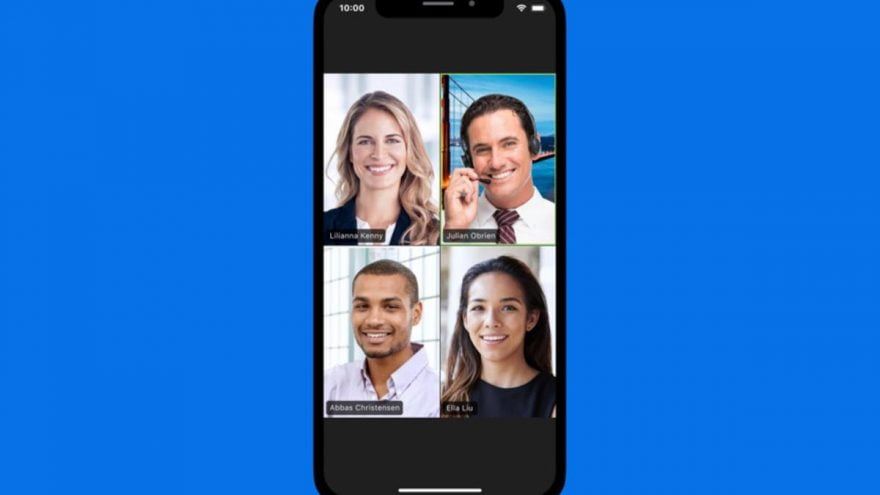
Toplantı esnasında siz konuşurken diğer katılımcıların mikrofonlarını kapatmak için “Mute All” seçeneğini kullanabilirsiniz. Ayrıca, katılımcıların mikrofonlarını kendilerinin tekrar açabilmelerini de “Allow Participants to Unmute” ayarı üzerinden kontrol edebilirsiniz.
Zoom ekran paylaşımı ayarı ise “Share Screen” butonu yardımıyla kontrol edilebilmektedir. Bu seçeneği aktif ettiğinizde bir video paylaşmak istiyorsanız, “Share Computer Sound” seçeneğini işaretlemeniz gerekmektedir.
Zoom beyaz tahta ayarıyla, ders anlatırken konuları daha rahat ifade edebileceğiniz çalışma alanları oluşturabilirsiniz. Ekran paylaşımı esnasında bu seçeneği aktif edebilir ve çoklu ekran özelliği sayesinde, beyaz tahta üzerinde anlatmanız gereken konuları vurgularken, katılımcılar ile temas kurmaya devam edebilirsiniz.
Chat sekmesi üzerinden tüm kullanıcılar veya seçeceğiniz bir kullanıcıya anlık yazılı mesaj gönderebilirsiniz.
Bu bilgilerin yanı sıra Zoom, ücretsiz kullanıcılar için 40 dakika üzerinden maksimum 100 katılımcıya kadar olan toplantıları desteklemektedir. Daha büyük çaplı görüşmeler için 14 ila 19 dolar arasındaki paketlerin satın alınması gerekmektedir.